Win7系统给Excel表格添加超链接就提示由于本机的限制该怎么办
发布时间:2019-04-26 16:25:36 浏览数: 小编:wenxiang
我们在办公过程中,会需要处理一些数据,这时就需要使用到Excel表格了,这是处理数据非常好用的工具,不过有用户在Win7系统上使用Excel表格的时候,发现无法添加超链接,一添加就会出现由于本机的限制之类的提示,那对此,我们该如何解决好这个问题呢?下面,小编分享给大家一个解决的方法。
解决办法:
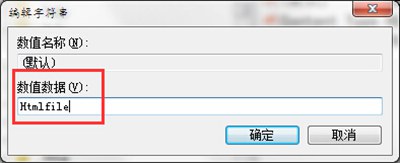
以上就是关于Win7系统使用Excel表格添加超链接时,提示由于本机的限制的解决办法,如果有出现相关问题的用户,可以参考上面的解决办法,希望本篇对大家有所帮助。
解决办法:
1.登录到系统桌面,使用组合快捷键win键+r键打开运行窗口,在打开的运行窗口中输入“regedit”回车确认,打开注册表编辑器。如下图所示
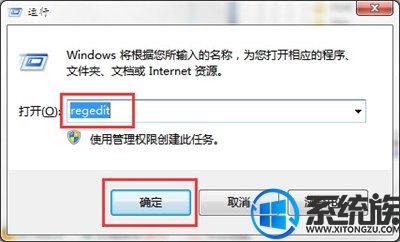
2.在打开的注册表编辑器窗口,依次展开:HKEY_CURRENT_USER\Software\Classes\.html,然后在.html项右侧界面中找到默认字符串。如下图所示

3.双击打开默认字符串,将其数值数据改为“Htmlfile”,点击确定完成操作。如下图所示
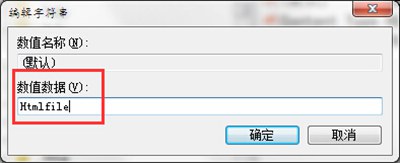
以上就是关于Win7系统使用Excel表格添加超链接时,提示由于本机的限制的解决办法,如果有出现相关问题的用户,可以参考上面的解决办法,希望本篇对大家有所帮助。


















